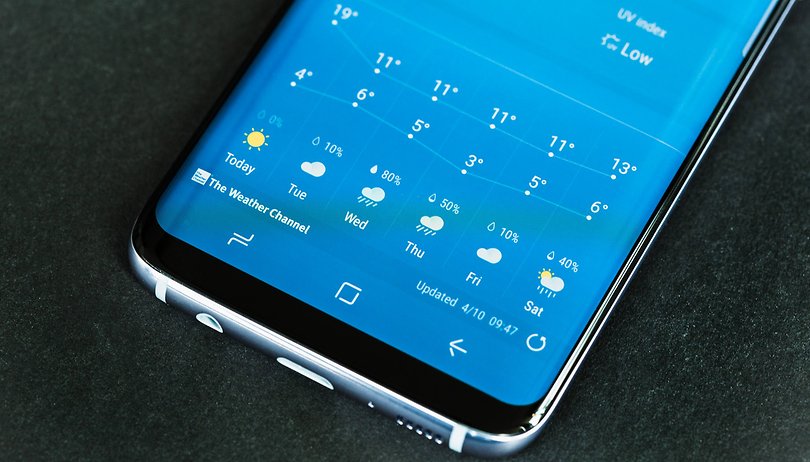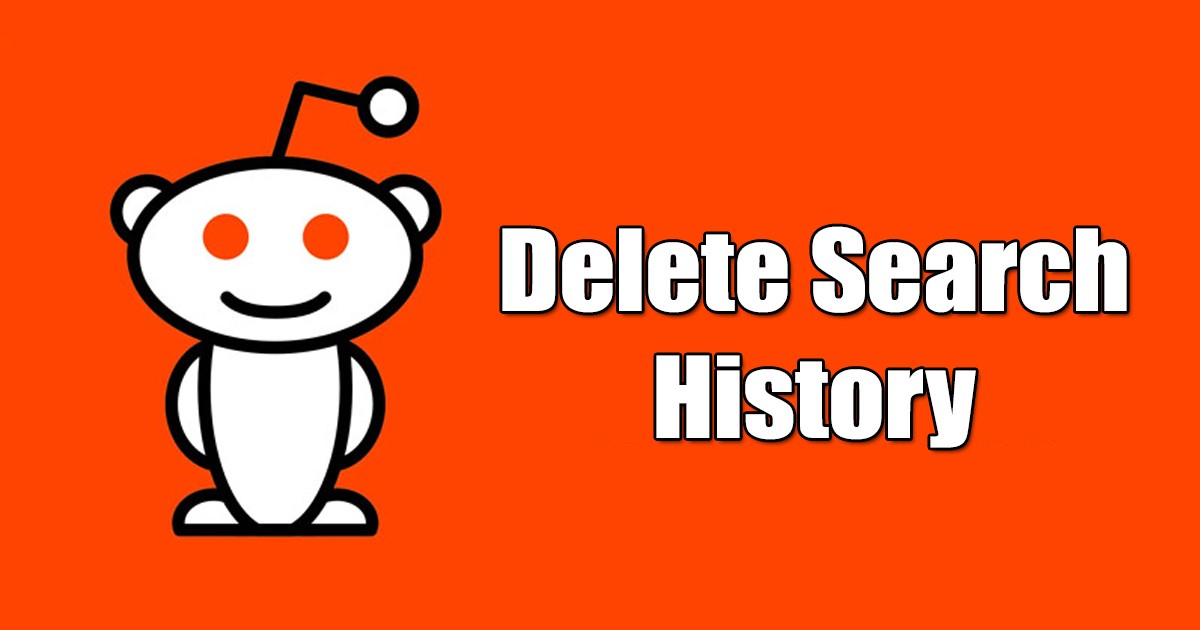Stejně jako aktualizace systému iOS je důležité zajistit, aby byly aktualizovány také aplikace třetích stran na vašem iPhone. V každé nové verzi vývojář opravuje chyby, zavádí nové funkce a zlepšuje její kompatibilitu a stabilitu s operačním systémem. Mnohokrát, když se aplikace chová nesprávně nebo se zhroutí, doporučujeme uživatelům aktualizovat aplikaci na svém zařízení.
Zde jsou dva způsoby, jak to udělat. Pojďme se podívat!
Jak ručně aktualizovat aplikace na iPhone a iPad
V iOS 13 byla karta „Aktualizace“ v App Store převzata „Arcade“ – herní předplatitelská služba společnosti Apple. Ale přesto je tento proces bez námahy. Zde je návod.
V iOS 16, 15, 14 a 13
- Na domovské obrazovce iPhonu nebo iPadu nebo v knihovně aplikací dlouze stiskněte ikonu App Store.
- Vyberte Aktualizace.
- Klepněte na Aktualizovat vše nebo AKTUALIZOVAT vedle jednotlivých aplikací.

Případně můžete také otevřít App Store a klepnout na svůj profilový obrázek vpravo nahoře. Zde uvidíte všechny dostupné aktualizace.

Poznámky:
- Chcete-li aktualizovat seznam dostupných aktualizací aplikací, stáhněte dolů obrazovku aktualizace.
- Pokud nemůžete aktualizovat, ujistěte se, že máte dostatek volného místa. Také restartujte zařízení a zkuste to znovu. Pokud nic nefunguje, ujistěte se, že jste přihlášeni do App Store pomocí svého Apple ID.
V systému iOS 12 a starším
- Otevřete App Store.
- Klepněte na Aktualizace ve spodním řádku.
- Klepněte na Aktualizovat vše nebo AKTUALIZOVAT vedle jednotlivých aplikací.

Automaticky aktualizujte aplikace na iPhone a iPad
- Otevřete Nastavení iPhone.
- Klepněte na App Store.
- V části AUTOMATICKÉ STAHOVÁNÍ přepněte na Aktualizace aplikací.

-
Volitelné: Máte neomezená mobilní data? Pokud ano, v části CELLULAR DATA můžete zapnout automatické stahování.

Takto můžete aktualizovat aplikace pro iPhone a iPad v systému iOS 16 a starším. Doufám, že vám tento návod pomohl a odpověděl na to, co jste hledali. Pokud máte nějaké dotazy, podělte se o ně v komentářích níže.
Čtěte dále:
- Nemůžete smazat aplikace na iPhone a iPad? Jak to opravit!
- Jak omezit využití dat na iPhone
- 18 věcí, které byste měli udělat, když si pořídíte nový iPhone
- Nemůžete nainstalovat aktualizaci beta beta systému iOS? Zde je návod, jak to opravit